
شاید برای شما هم پیش آمده باشد که خواسته باشید متن را از روی عکس ترجمه کنید. برای مثال در ضمن یک بررسی اوسینت به تصویری برخوردید که در آن نوشته ای به زبان چینی دیده اید و حالا دنبال ترجمه آن هستید؛ اما چون حروف چینی را بلد نیستید، امکان تایپ متن از روی عکس و ترجمه آنلاین آن به صورت مرسوم را ندارید. در چنین شرایطی چه باید کرد؟ شاید بگویید با استفاده از گوگل ترنسلیت! تا حدودی درست است اما در کامپیوتر و لپ تاپ چطور متن داخل عکس را ترجمه کنیم؟! ابتدا با OCR آشنا شویم.
OCR یا قابلیت تشخیص متن چیست؟
سال هاست که جدا کردن متن از عکس و تصویر به کمک فناوری OCR (مخفف Optical Character Recognition) یا به فارسی «نویسهخوان نوری» امکانپذیر است. تبدیل عکس و تصویر به متن تایپی، خواندن و تشخیص دست خط و … همگی از نیازهایی بود که باعث شد نخستین جرقه های OCR از حوالی سال 1870 میلادی ایجاد شود. در واقع به زبان ساده OCR از طریق اسکن تصویر و با استفاده از تکنیک های پردازش تصویر، حروف را در عکس تشخیص داده، آنها را از تصویر جدا کرده و به صورت دیجیتال و برای کاربری بعدی بازنویسی میکند. پس از آنکه متن به صورت دیجیتال در آمد، حالا هر استفاده بعدی، مثل آرشیو کردن متن و کتاب، کپی متن از عکس، جستجو متون داخل عکس و … امکان پذیر میشود. البته اکنون و با پیشرفت تکنولوژی، OCR به قابلیت و دقت بسیار بالایی رسیده است. آنقدر که خیلی از آرزو های شما را برآورده میکند!
ترجمه متن از روی عکس در کامپیوتر
در این بین، یکی از آرزوهای کاربران فضای مجازی امکان ترجمه محتوای متنی موجود در یک عکس است. این امکان در اپلیکیشن موبایل Google Translate وجود دارد و به خوبی هم عمل میکند؛ اما گوگل هنوز هیچ راه حل رسمیای برای ترجمه متن داخل تصویر در کامپیوتر و لپ تاپ ارائه نکرده است…! با این وجود رقبای گوگل بیکار ننشستند. پیش تر نحوه جستجو با عکس در یاندکس (یا یندکس) را آموزش داده بودیم. اما اینبار قصد داریم یکی دیگر از امکانات جذاب این موتور جستجوی روسی را معرفی کنیم: ترجمه آنلاین متن از روی تصویر.
آموزش نحوه ترجمه عکس در کامپیوتر با یاندکس (Yandex)
فرض کنید می خواهیم بدانیم شعار نوشته شده در تصویر رژه نیرو های شوروی چیست؟

1- برای اینکار ابتدا به ترجمه موتور جستجوی یاندکس به نشانی translate.yandex.com بروید.
2- در نوار بالا روی گزینه image کلیک می کنیم تا وارد قسمت ترجمه تصویر شوید.

3- در صفحه جدید، ابتدا زبان مبدا و زبان مقصد ترجمه را تعیین کنید.
4- سپس با کلیک بر گزینه Select file آدرس تصویر مورد نظر را در کامپیوتر خود تعیین کنید و یا آنکه عکس مذکور را بکشید و روی صفحه رها کنید تا آپلود شود.
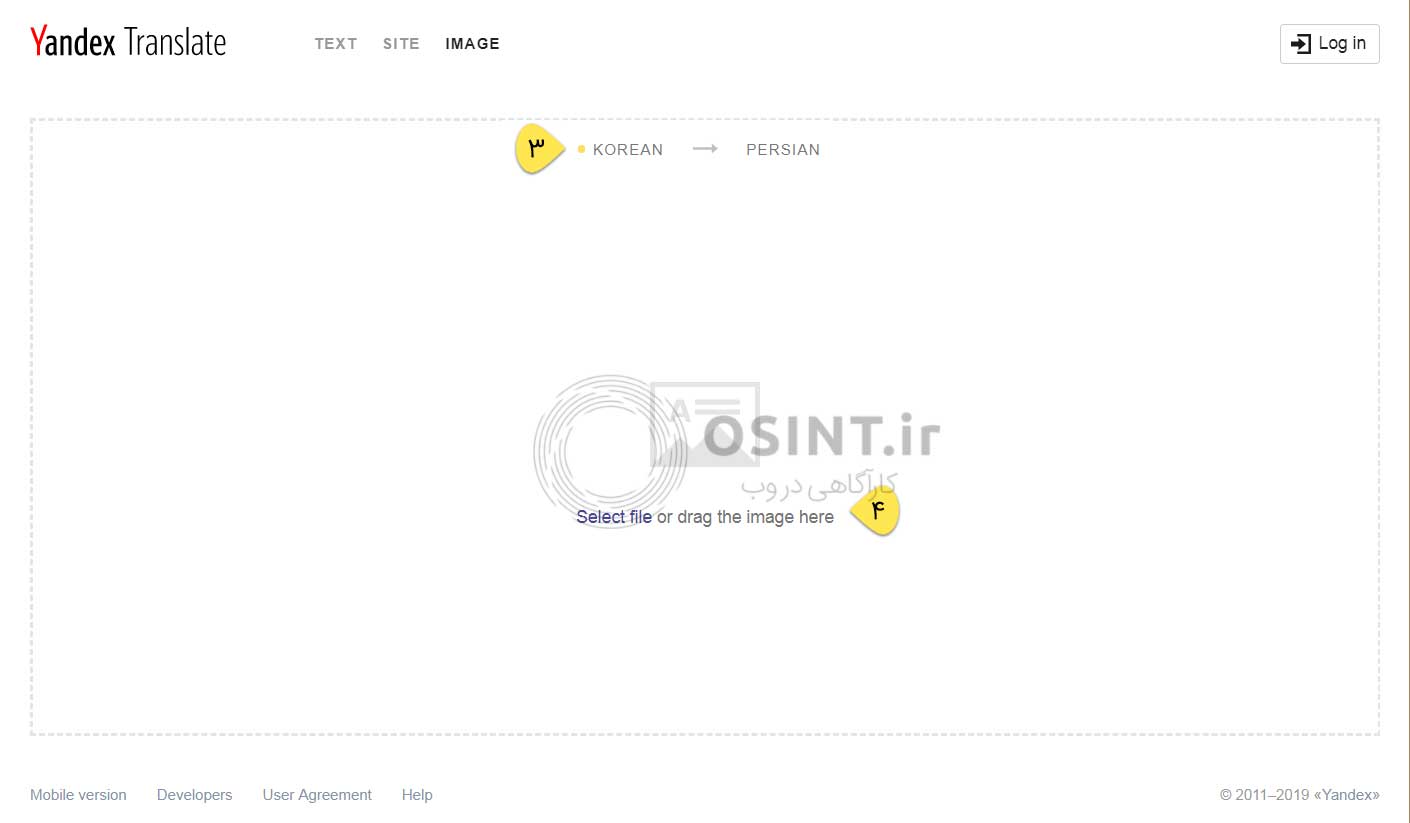
5- حالا می توانید با کلیک بر قسمت های هایلایت شده، ترجمه قسمت هایی از تصویر که متن آنها برای یاندکس قابل تشخیص بوده است ببینید.
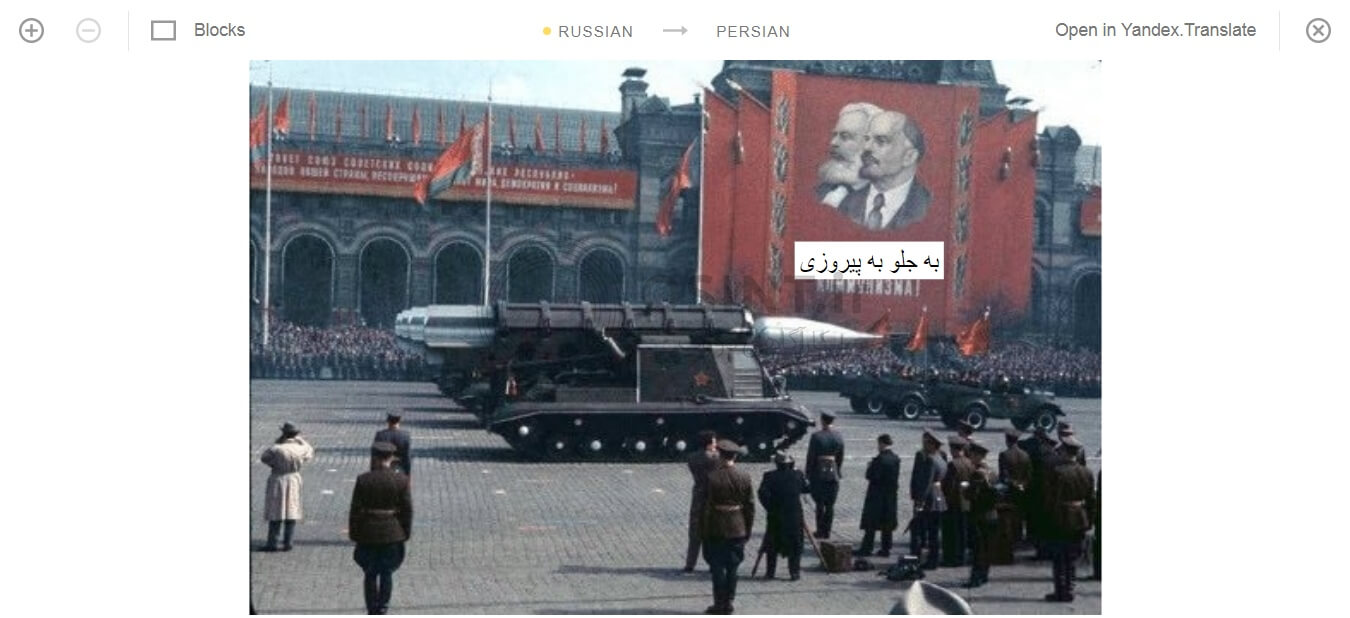
نکته: می توانید از طریق گزینه سمت بالا چپ، تعیین کنید نوع تفکیک متن برای ترجمه به صورت بلوکی (Blocks) باشد یا خطی (Lines) یا حرف به حرف (Words).
ابزار ترجمه عکس Yandex معمولا تا حدود خوبی مفهوم جمله و عبارت را مشخص می کند (مخصوصا درباره جملات روسی) و در عمده کار های اوسینتی همین مقدار کفایت میکند. اما با وجود تمام قابلیت های یاندکس، ممکن است این سامانه در برخی تصاویر، متن را به خوبی تشخیص ندهد و یا آنکه ترجمه آن چندان مورد رضایت نباشد. برای همین پیشنهاد دیگر ما استفاده از سایت imagetranslate است.
ترجمه متن داخل عکس از طریق imagetranslate.com
یکی از سایت های بسیار خوب و قدرتمند در زمینه ترجمه عکس، سایت imagetranslate میباشد. این سایت در کنار توانایی بسیار خوب در تشخیص متن ها برای ترجمه، از مترجم گوگل استفاده میکند که کیفیت بالاتری نسبت به بقیه ترجمه های آنلاین دارد. همین امکان باعث میشود در ترجمه آنلاین و مستقیم عبارات به فارسی، این سایت پیشنهاد بسیار بهتری نسبت به بقیه سایت های مشابه باشد.
فرض کنید در یک بررسی درباره کره شمالی، به نامه زیر رسیده ایم. میخواهیم بفهمیم متن آن درباره چیست؟
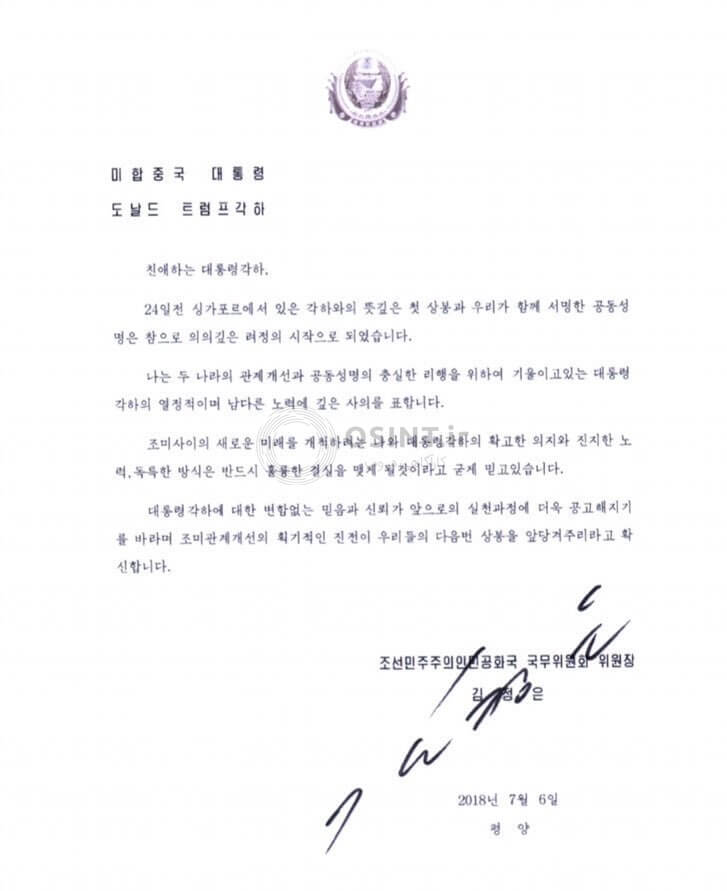
احتمالا تطبیق و تایپ یک متن با رسم الخط زبان های آسیای شرقی از حوصله من و شما خارج است! لذا پیشنهاد می کنیم مراحل زیر را طی کنید:
1- به آدرس imagetranslate.com سر بزنید.
2- تصویر را در ناحیه مربعی شکل بکشید و رها کنید یا با کلیک در این ناحیه، آنرا آدرس دهی کنید.
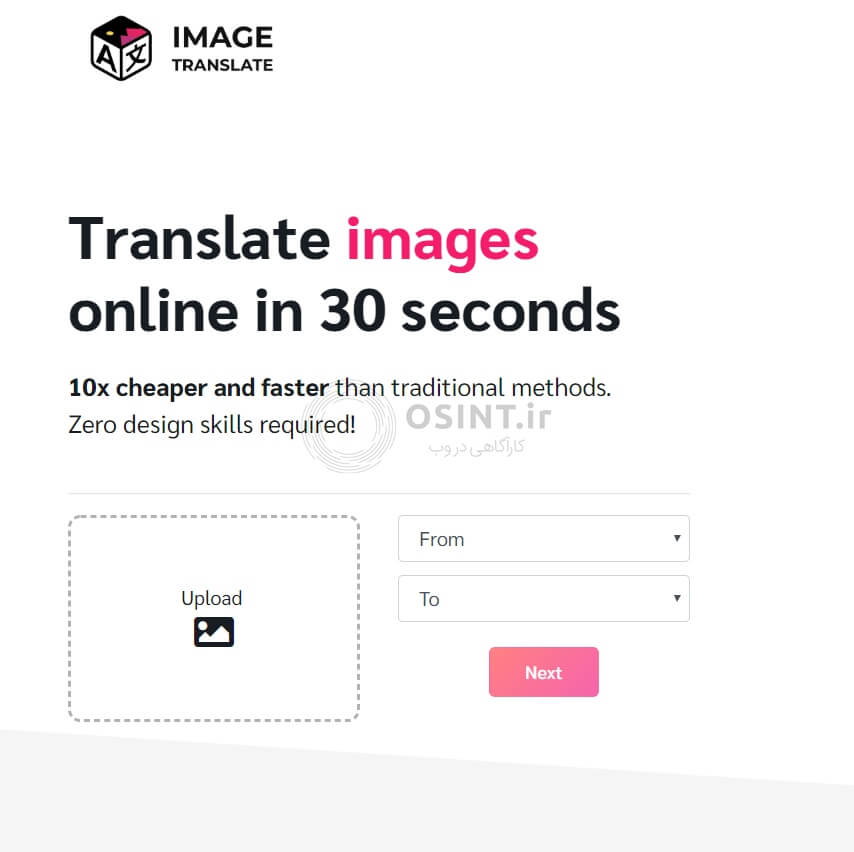
3- زبان مبدا و مقصد را انتخاب کنید.
4- پس از فشردن دکمه Next منتظر بمانید تا روند OCR و ترجمه انجام و نتیجه نهایی مشخص شود.
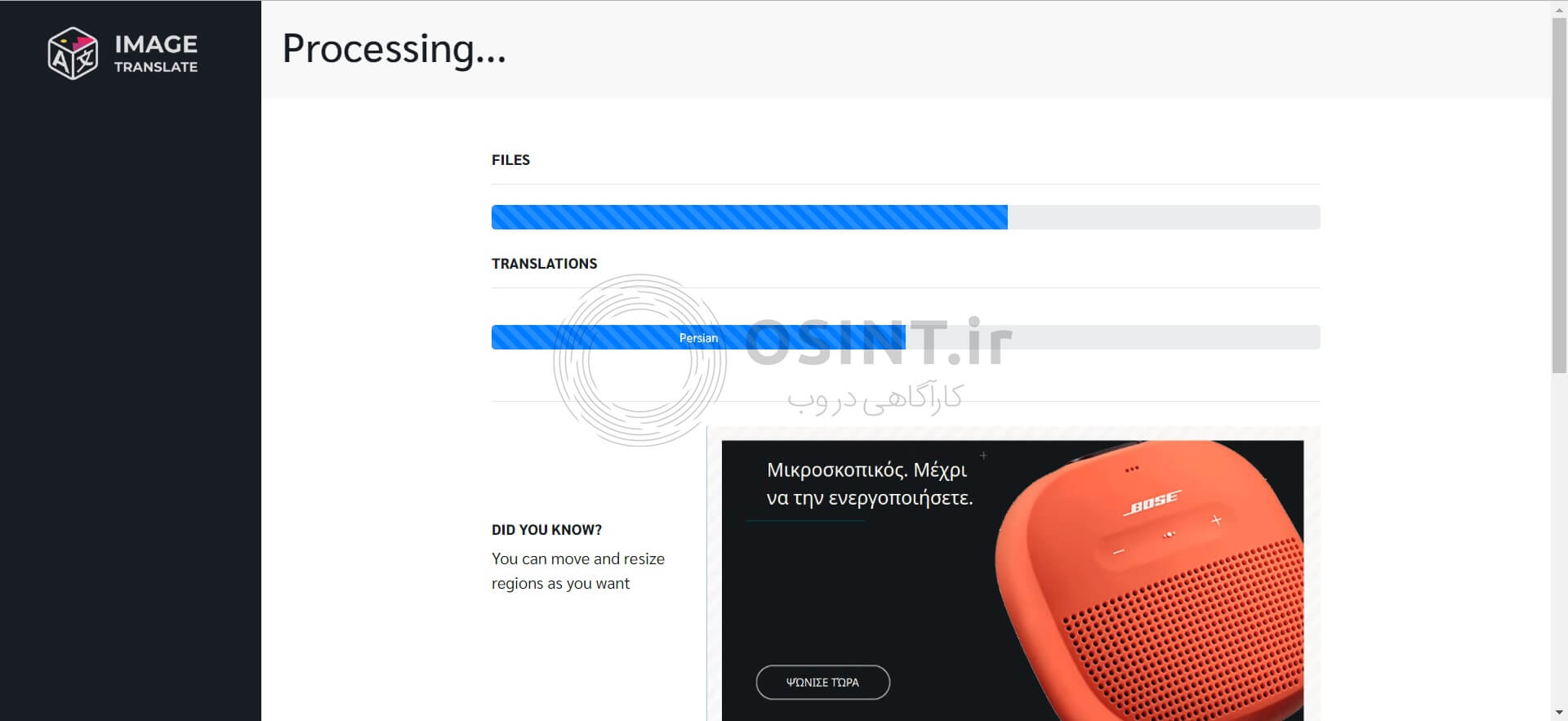
میبینید که به همین راحتی و از طریق ترجمه تصویر، توانستیم بفهمیم این نامه خطاب به رئیس جمهور ایالات متحده و درباره روند مذاکرات و روابط میان کره شمالی و آمریکاست.
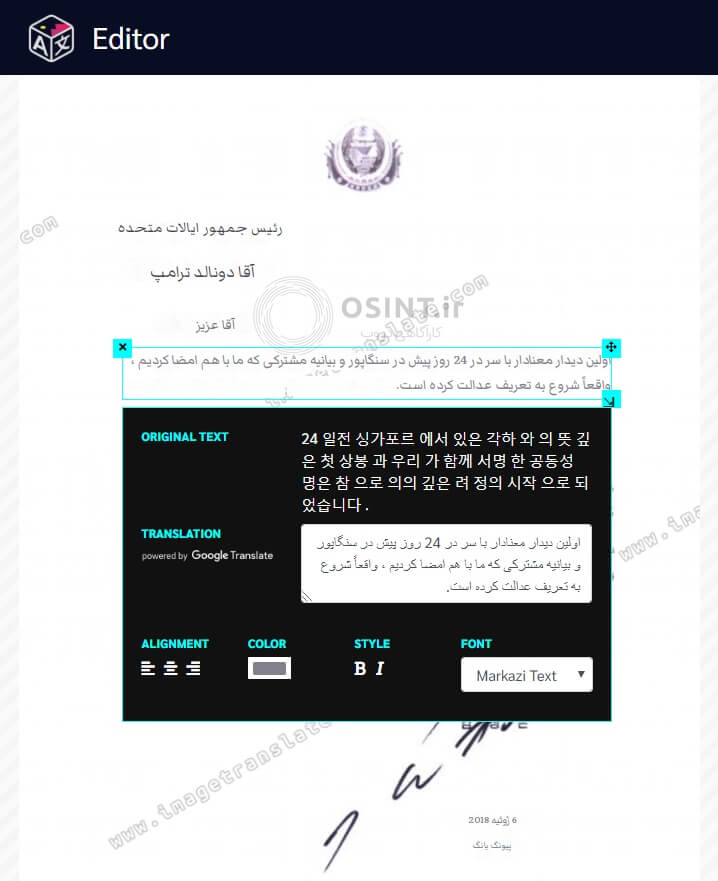
البته مسلما در این سیستم ها چه در تشخیص متن از تصویر و چه در ترجمه، ممکن است ایرادتی وجود داشته باشد، اما این ابزارها میتوانند برای فهم ماهیت و مفهوم کلی تصاویر در روند یک بررسی اوسینتی بسیار راهگشا باشند! با این وجود اگر دنبال یک ابزار عالی و قدرتمند برای جدا کردن متن از تصویر و سپس ترجمه آن هستید میتوانید از نرم افزار های تخصصی OCR استفاده کنید.
جداکردن متن از عکس با نرم افزار Readiris و ترجمه عکس
Readiris یک نرم افزار جداسازی متن از تصویر است که کپی متن از روی عکس را بسیار ساده میکند، چرا که توانایی بالایی در تشخیص متن های زبان های مختلف دارد. Readiris از حدود 130 زبان دنیا (از جمله فارسی) پشتیبانی میکند! اما کاربرد این برنامه برای ترجمه متن داخل عکس به این صورت است:
فرض کنید می خواهیم متن برشی از یک صفحه روزنامه کره ای را به فارسی یا انلگیسی برگردانیم و درباره محتوای کلی آن اطلاع کسب کنیم.

1- ابتدا آخرین نسخه نرم افزار Readiris را دانلود و نصب کنید. (میتوانید نسخه Portable (بدون نصب) ورژن 16 آنرا از انتهای همین پست دانلود کنید.)
2- پس از باز کردن نرم افزار، تصویر مورد نظر خود را وارد بخش Page کنید.
3- در نوار ابزار بالای صفحه، در قسمت Document Language، زبان مبدا تصویر را انتخاب کنید.
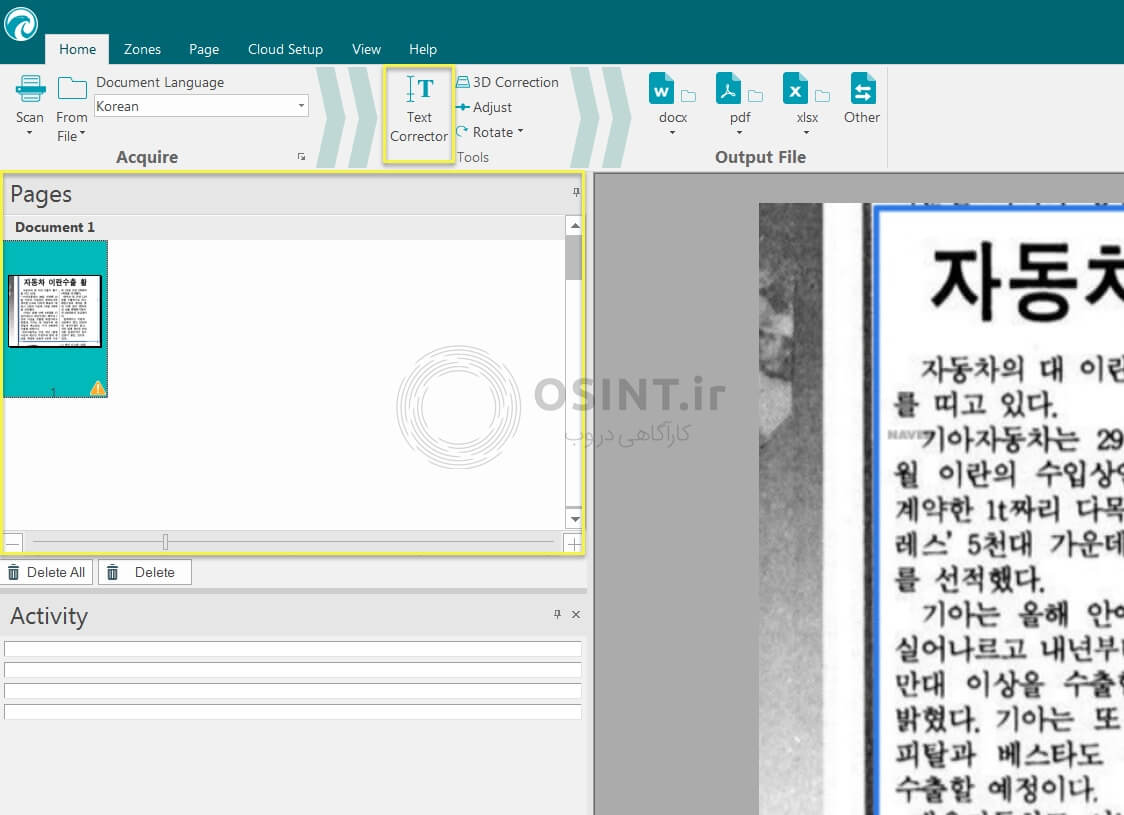
4- بسته به حجم مطالب و کیفیت تصویر زمانی وقفه ایجاد میشود. صبر کنید!
5- بر روی گزینه Text Corrector کلیک کنید. تبدیل عکس به متن انجام شده است! حالا کافیست متن جداسازی شده از داخل عکس را کپی کنید و آنرا در یک مترجم آنلاین – مثل گوگل – پیست کنید.
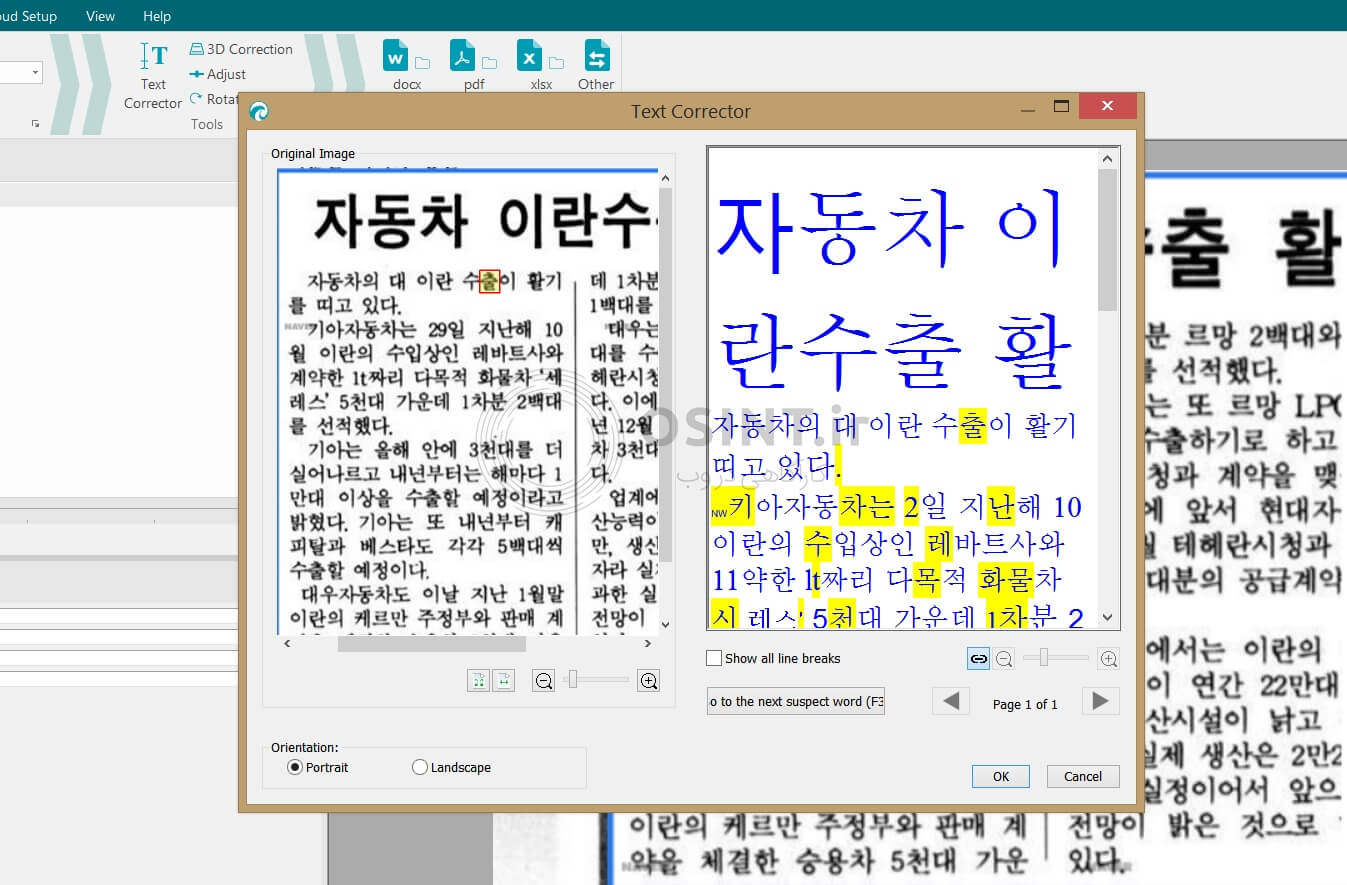
با توجه به نتیجه ترجمه متن عکس با گوگل، به نظر میرسد متن مذکور خبری درباره اولین دوره صادرات خودرو های کره ای به ایران در سال 1992 است.
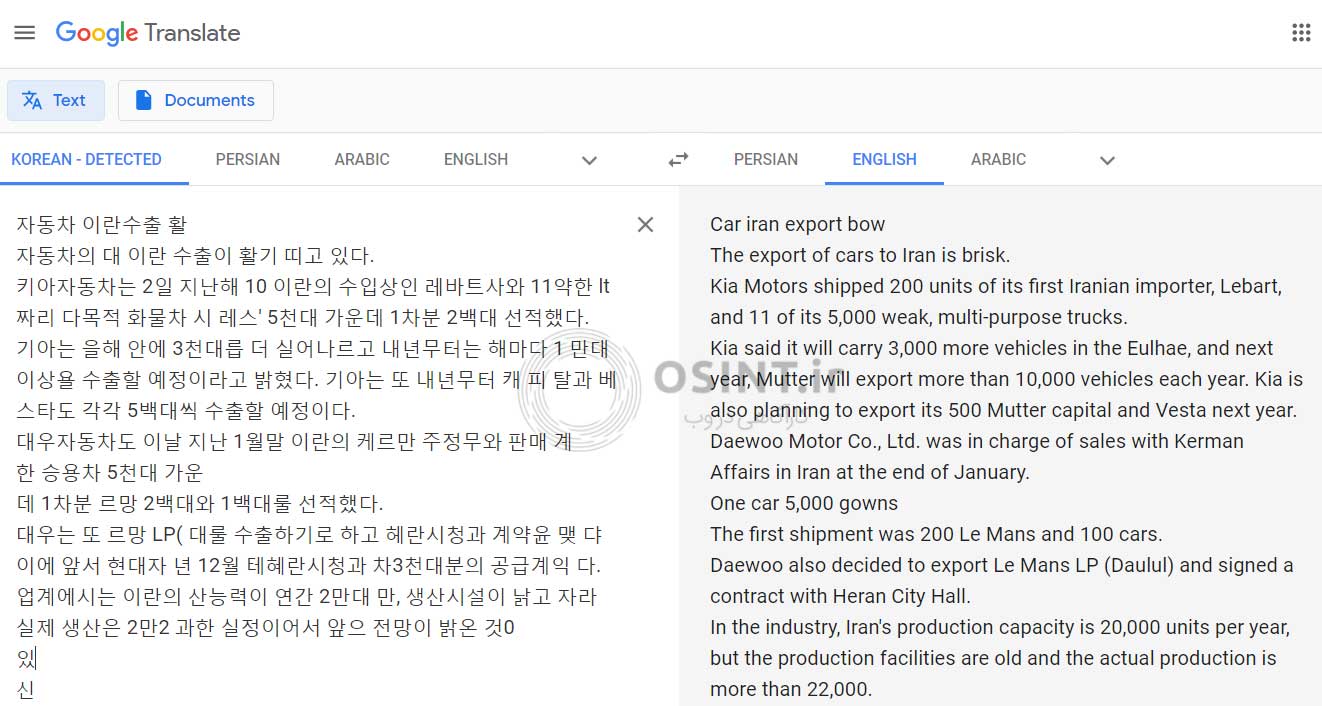
نکته: البته برای استفاده راحت از نرم افزار Readiris نیاز است سخت افزار خوبی داشته باشید. لذا پیشنهاد دیگر ما استفاده از سایت های OCR آنلاین است که در پست دیگری به معرفی آن خواهیم پرداخت.
در این آموزش، ترجمه عکس در کامپیوتر را مرور کردیم و به سه روش آن اشاره کردیم؛ شما از چه روش دیگری برای ترجمه تصویر با کامپیوتر استفاده میکنید؟

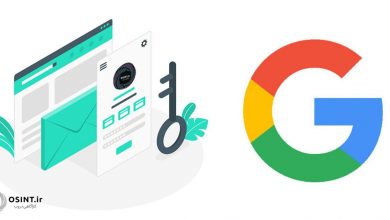
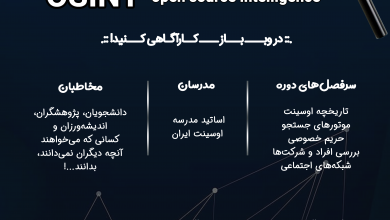


بسیار عالی بود
ممنونم
بسیار خوب
خدا قوت
همینطور ادامه بدید
سلام و خداقوت
من یه عمر اسینت کار بودم و خودمم نمیدونستم! تا مطلب رو توی کانال تلگرامتون دیدم با خودم گفتم از فلان روش میشه اومدم توی سایت دیدم همون روش رو پیشنهاد دادین؛ چون چند سال پیش با خلاقیت خودم از این شیوه استفاده کردم. لطفا روش های حرفه ای تر رو هم با ما به اشتراک بذارید.
ممنونم از زحماتتون
بله! به قول معروف: «راه های رسیدن به خدا بسیار است…!»
غیر از برگزاری سمینا و کارگاه آموزشی، پکیج آموزشی هم دارید؟
چون برا مایی که شهرستان دور هستیم، حضور مشکله.
سلام
در حال حاضر برگزاری دوره های استانی آموزش اوسینت نیز آغاز شده و اولین مورد اون در مشهد قراره انجام بشه. لذا اگر درخواست دوره برای استان خودتون دارید میتونید فرم موجود در صفحه مدرسه اوسینت رو تکمیل و ارسال کنید تا برای هماهنگی با شما تماس بگیریم.
البته جزوات آموزشی نیز در حال تکمیل هستند و به زودی منتشر خواهند شد.
سپاس از همراهی شما
برای استفاده از امکان OCR گوگل در رایانه، می تونید عکستون را در گوگل درایو آپلود کرده و بعد روش راست کلیک کنید و در گوگل داک بازش کنید. دقت تشخیص OCR گوگل واقعا در مواردی قابل قیاس با بقیه ماشین های طراحی شده در این زمینه نیست. خصوصا در زمینه تصاویر دارای متن فارسی…
من کلیه مراحل این موردی که عنوان کردید را با گوگل انجام دادم و نتیجه خوبی داشت. البته با سایر مواردی که معرفی کرده بودید مقایسه نکردم.
ممنون از پیشنهاد خوبتون.
آقا دمت گرم خیلی عالی بود
سلام خیلی متشکرم عالی بود کمک کرد بهم
imagetranslate.com
این پولی هست بدرد نمیخوره
بله حدود یک ماه پس از انتشار این آموزش، سرویس سایت غیررایگان شد. به زودی روش دیگری معرفی خواهیم کرد. اما هم چنان میتوانید از سرویس ترجمه عکس یاندکس و یا نرم افزار OCR استفاده کنید.
واقعآ عالیه …خیلی خیلی ممنونم از سایت تون
بسیار عالی بود.
مرسی آقا صدرا
خیلی لذت بردم ، مخوصا از نحوه معرفی خودت :((یک دانشجو، معلم، و قبل تر از اینها فضول معمولی……))
آقا دمت گرم خیلی کاربردی بود
دمتون گرم بابت اطلاع (:
درود عزیزم صدرا جان. 69 ساله و اشراف به زبان انگلیسی دارم و در حال حاظر در آلمان قرار گرفتم و زیاد به زبان آلمانی مُسلط نیستم و نامه هایی داشتم و به این فکر اُفتادم به ترتیبی نامه باید اسکن شود و ترجمه شود.
دو تا سه روز است دنبالش میگردم و از کوکی ها هم زیاد حال نمیکنم، باری حال کردم از نحوه شرح شما بابت این اپلیکیشن و بخودم اجازه دادم چند خطی برایت بگُمارم. سپاس از صدرا دوست داشتنی. بسیار جالب بود و راهنمایی شما مرا در مسیر قرار خواهد داد و همچنین نظرات هم کمک واقع شد.
سپاسگزارم و برایت تندرستی با توان بالا و شادی آرزو دارم
29 اکتبر 2022